
💡 LG 네트워크 문제, 혼자서 해결 가능할까? 지금 바로 자가 진단 시작! 💡

5분 안에 해결: 기초 점검법
인터넷 연결 문제, 막막하셨나요? 초보자를 위한 연결 문제 해결, 5분 안에 끝낼 수 있는 기초 점검법을 소개합니다. 당황하지 말고, 아래 단계를 따라 차근차근 알아보세요. 간단한 문제라면 금방 해결될 겁니다!
기본 점검 사항
가장 먼저 확인해야 할 기본 사항들을 정리했습니다. 다음 표를 보면서 하나씩 점검해보세요.
| 점검 항목 | 확인 방법 | 문제 발생 시 해결 방안 |
|---|---|---|
| 케이블 연결 상태 | PC와 공유기, 공유기와 모뎀의 케이블 연결 확인 | 케이블 재연결, 다른 케이블로 교체 |
| 전원 상태 | 모뎀, 공유기 전원 플러그 연결 및 전원 ON 확인 | 어댑터 불량 확인 후 교체 |
| IP 주소 할당 여부 | 명령 프롬프트(cmd)에서 ‘ipconfig’ 명령어 실행 후 IP 주소 확인 (192.168… 등으로 시작) | 공유기 재부팅, IP 주소 자동 할당 설정 확인 |
| 무선랜 연결 상태 | 스마트폰, 노트북 등 다른 기기 무선 접속 확인 | 무선 비밀번호 재확인, 공유기 재부팅 |
위 점검 사항들을 확인했는데도 문제가 해결되지 않는다면, 다음 단계로 넘어가 더 심층적인 문제 해결을 시도해볼 수 있습니다. 하지만 대부분의 간단한 문제는 위의 방법으로 해결됩니다.
💡 와이파이 느릴 때, 이것만 알면 해결! 가장 쉽고 빠른 7가지 해결책 💡
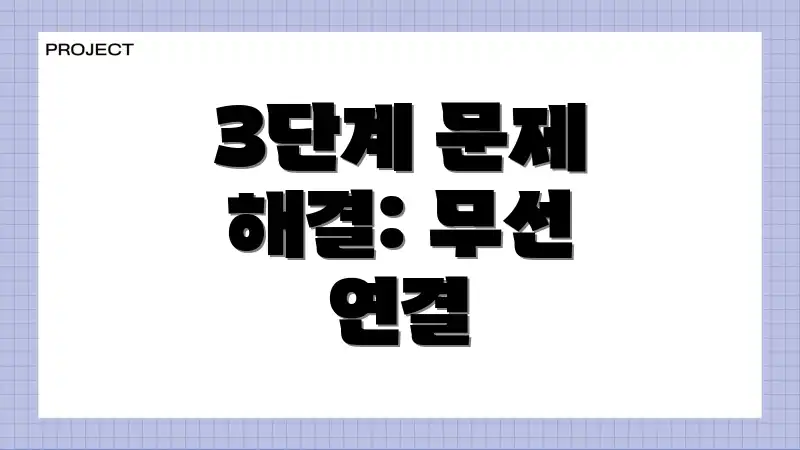
3단계 문제 해결: 무선 연결
무선 접속이 안 될 때, 진짜 답답하죠? 저도 얼마 전에 똑같은 일을 겪었어요. 중요한 발표 자료를 다운로드해야 하는데, 신호만 깜빡거리는 거 있죠. 😱 “초보자를 위한 연결 문제 해결”, 너무 어렵게 생각하지 마세요! 저와 함께 차근차근 해결해봐요.
나의 경험
숨 막히는 PT 발표 직전
- 카페 AP 비밀번호 입력 후, 인터넷 연결 없음 메시지!
- 발표 자료 다운로드는 커녕, 웹페이지 접속조차 불가…
- 식은땀만 주르륵… PPT 파일 열어놓은 게 천만다행이었죠.
해결 방법
저를 포함한 많은 분들이 겪는 무선 접속 문제, 다음 3단계로 해결해 보세요:
- 1단계: 무선 기능 껐다 켜기 (클래식 is 뭔들!) – 스마트폰이나 노트북에서 무선랜 기능을 껐다가 다시 켜보세요. 간단하지만 효과적인 방법이에요. 혹시 비행기 모드가 켜져 있는 건 아닌지 확인하는 것도 잊지 마세요!
- 2단계: 공유기 재시작 (만병통치약?) – 공유기의 전원 코드를 뽑았다가 30초 후에 다시 연결해 보세요. 공유기도 가끔 쉴 시간이 필요하답니다. 😌
- 3단계: 접속 설정 초기화 (최후의 보루!) – 스마트폰이나 노트북의 접속 설정을 초기화해 보세요. (주의: 저장된 접속 비밀번호가 삭제될 수 있으니 미리 백업해두세요!) 그래도 안 된다면, 전문가의 도움을 받는 것이 현명합니다.
이 3가지 방법으로 대부분의 무선 접속 문제는 해결할 수 있을 거예요. 여러분의 인터넷 환경이 늘 쾌적하길 바라며, 다음에 또 다른 문제 해결 팁으로 만나요! 😉 혹시 다른 해결 방법이 있다면 댓글로 공유해주세요!
💡 와이파이 연결이 자꾸 끊기거나 안 되나요? 문제 해결하고 안정적인 무선 인터넷 즐기기! 💡
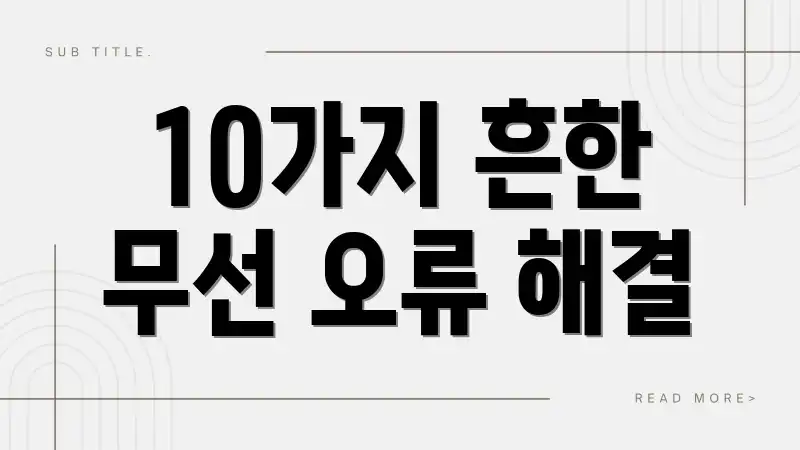
10가지 흔한 무선 오류 해결
무선 연결 문제는 누구에게나 발생할 수 있습니다. 특히 초보자라면 당황하기 쉬운데, 이 가이드에서는 10가지 흔한 무선 오류와 그 해결 방법을 단계별로 안내합니다. 초보자를 위한 연결 문제 해결 완벽 가이드, 지금 시작합니다!
무선 연결 문제 해결 시작하기
1, 라우터 전원 확인 및 재시작
가장 먼저 라우터의 전원 코드가 제대로 연결되어 있는지 확인하세요. 연결되어 있다면 라우터 뒷면의 전원 버튼을 끄고 30초 후에 다시 켜서 재시작합니다. 라우터 재시작은 간단하지만 많은 문제를 해결해줍니다.
2, 장치 접속 설정 확인
컴퓨터, 스마트폰 등 연결하려는 장치의 무선 기능이 켜져 있는지 확인하세요. 또한, 올바른 AP를 선택했는지, 비밀번호를 정확하게 입력했는지 다시 한번 확인합니다. 대소문자를 구별하여 입력해야 합니다.
3, 신호 강도 확인
라우터와 장치 사이의 거리가 너무 멀거나, 벽과 같은 장애물이 신호를 약화시킬 수 있습니다. 장치를 라우터 가까이 이동시켜 신호 강도가 개선되는지 알아보세요. 신호 강도가 약하다면 라우터 위치를 변경하거나 신호 증폭기 사용을 고려해볼 수 있습니다.
4, IP 주소 충돌 확인
IP 주소 충돌은 두 개 이상의 장치가 동일한 IP 주소를 사용하는 경우 발생합니다. 명령 프롬프트(Windows) 또는 터미널(macOS)에서 `ipconfig /release` 및 `ipconfig /renew` 명령어를 실행하여 IP 주소를 갱신해봅니다. 가장 흔한 문제 중 하나이며, 간단한 명령어로 해결 가능합니다.
5, 드라이버 업데이트 확인
특히 컴퓨터의 무선 어댑터 드라이버가 오래되었을 경우 연결 문제가 발생할 수 있습니다. 장치 관리자에서 어댑터를 찾아 드라이버를 업데이트하세요. 제조사 웹사이트에서 최신 드라이버를 다운로드하여 설치하는 것이 좋습니다.
6, 문제 해결사 실행
Windows에는 내장된 문제 해결사가 있습니다. “설정 > 연결 및 인터넷 > 상태 > 문제 해결사”를 실행하여 자동으로 문제를 진단하고 해결해줍니다.
7, 펌웨어 업데이트
라우터 펌웨어가 오래된 경우에도 문제가 발생할 수 있습니다. 라우터 관리자 페이지에 접속하여 펌웨어를 최신 버전으로 업데이트하세요. (라우터 설명서를 참고하세요.) 펌웨어 업데이트는 성능 향상 및 보안 강화에도 도움이 됩니다.
8, DNS 서버 설정 변경
기본 DNS 서버에 문제가 있을 경우 웹사이트 접속이 원활하지 않을 수 있습니다. DNS 서버 주소를 Google DNS(8.8.8.8, 8.8.4.4) 또는 클라우드 플레어 DNS(1.1.1.1, 1.0.0.1)로 변경해보세요. 접속 설정에서 변경할 수 있습니다.
9, 무선 간섭 확인
다른 무선 장치(전자레인지, 블루투스 기기 등)가 신호에 간섭을 일으킬 수 있습니다. 이러한 장치를 끄거나 멀리 떨어뜨려 보세요. 5GHz AP를 사용하면 간섭을 줄일 수 있습니다.
10, 방화벽 또는 보안 소프트웨어 확인
방화벽 또는 보안 소프트웨어가 AP 연결을 차단하고 있을 수 있습니다. 방화벽 설정을 확인하고 필요한 예외 규칙을 추가하거나, 보안 소프트웨어를 일시적으로 비활성화하여 문제가 해결되는지 알아보세요. 단, 이 경우에는 보안에 유의해야 합니다.
💡 답답한 인터넷, 이제 속 시원하게 해결하세요! IP 주소 설정부터 속도 향상 비법까지, 클릭 한 번으로 전문가 수준의 문제 해결 능력을 얻을 수 있습니다. 💡
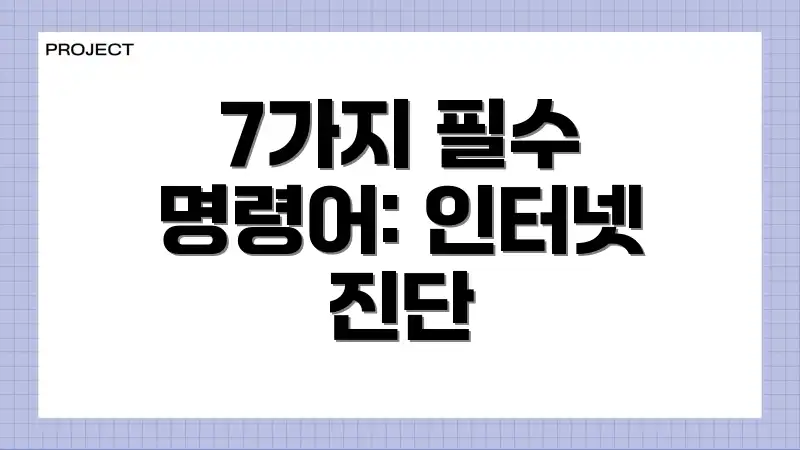
7가지 필수 명령어: 인터넷 진단
인터넷 연결이 불안정하거나, 웹사이트 접속이 안될 때 답답하셨죠? 초보자를 위한 연결 문제 해결, 어렵게 생각하지 마세요! 7가지 필수 명령어로 여러분의 인터넷을 진단하고 문제를 해결하는 방법을 알려드립니다.
문제 분석
사용자 경험
“무선은 연결됐는데, 인터넷이 안 돼요! 뭐가 문제인지 도통 모르겠어요…”
흔히 겪는 문제죠. IP 주소 충돌, DNS 서버 문제, 라우터 설정 오류 등 다양한
💡 막막한 가사소송, 핵심 절차와 궁금증을 FAQ로 시원하게 해결해 보세요! 💡
자주 묻는 질문
Q: 네트워크 문제 해결을 시작하기 전에 가장 먼저 확인해야 할 것은 무엇인가요?
A: 가장 먼저 물리적인 연결 상태를 확인하세요. 네트워크 케이블이 제대로 연결되어 있는지, 라우터와 모뎀의 전원이 켜져 있는지 확인하는 것이 중요합니다. 또한, 네트워크 어댑터가 활성화되어 있는지 운영체제 설정에서 확인해야 합니다.
Q: 인터넷 연결이 끊겼을 때, IP 주소 확인이 왜 중요한가요?
A: IP 주소는 네트워크상의 장치 주소 역할을 합니다. 할당된 IP 주소가 ‘169.254.x.x’와 같이 자동 할당된 주소라면 DHCP 서버(대부분 라우터)로부터 IP 주소를 제대로 받지 못했다는 의미입니다. 이 경우 라우터 재시작 또는 DHCP 설정 확인이 필요할 수 있습니다.
Q: 핑(Ping)’ 테스트는 네트워크 문제 해결에 어떻게 도움이 되나요?
A: 핑 테스트는 특정 IP 주소나 호스트 이름으로 패킷을 보내 응답 시간을 측정하여 네트워크 연결 상태를 확인하는 도구입니다. 핑 응답이 없다면 해당 장치까지 네트워크 경로에 문제가 있다는 것을 의미하며, 문제 지점을 파악하는 데 유용합니다. 예를 들어, 라우터에는 핑이 되지만 특정 웹사이트에는 핑이 안 된다면, 라우터 이후 구간에 문제가 있다는 것을 추정할 수 있습니다.
Q: 와이파이 연결은 되지만 인터넷이 안 될 때 가장 흔한 원인은 무엇이고, 어떻게 해결해야 하나요?
A: 가장 흔한 원인은 라우터 자체의 인터넷 연결 문제입니다. 이 경우, 라우터를 껐다가 켜는 ‘전원 재시작’을 시도해 보세요. 만약 그래도 해결되지 않는다면 라우터 관리자 페이지에 접속하여 인터넷 연결 설정을 확인하고, ISP(인터넷 서비스 제공업체)에 문의하여 회선에 문제가 없는지 확인해야 합니다.
Q: 네트워크 문제 해결 경험이 부족한 초보자가 사용할 수 있는 유용한 도구나 리소스는 무엇이 있나요?
A: 운영체제에 내장된 네트워크 문제 해결 도구를 활용하는 것이 좋습니다. 윈도우의 ‘네트워크 문제 해결사’나 macOS의 ‘진단’ 기능을 사용하면 기본적인 문제점을 자동으로 감지하고 해결 방법을 제시해 줍니다. 또한, 구글이나 유튜브에서 문제 상황과 관련된 키워드를 검색하면 다양한 문제 해결 가이드나 튜토리얼을 찾을 수 있습니다. 마지막으로, ISP의 고객 지원 센터에 문의하는 것도 좋은 방법입니다.

